Можете ли вы использовать Fitbit Charge 4 для воспроизведения Spotify без телефона?
Вы устали брать с собой телефон на каждую тренировку или бегать только для того, чтобы послушать музыку? Ищите не дальше, чем Fitbit Charge 4. Помимо отслеживания ваших целей в фитнесе, это носимое устройство также позволяет вам фактически управлять своей учетной записью Spotify прямо с вашего запястья. Эта функция обеспечивает уровень удобства и свободы, который ранее был невозможен для любителей фитнеса.
Но можешь ли ты использовать Fitbit Charge 4 позволит играть в Spotify без телефона? В этой статье мы подробно рассмотрим, как воспроизводить музыку Spotify на Fitbit Charge 4, преимущества и ограничения этой функции, а также некоторые советы по устранению неполадок, чтобы обеспечить бесперебойную работу. Являетесь ли вы опытным пользователем Fitbit или новым владельцем, это руководство поможет вам насладиться любимыми мелодиями во время пробежки на свежем воздухе.
Содержание Руководство Часть 1. Как играть в Spotify на Fitbit Charge 4Часть 2. Преимущества воспроизведения Spotify на Fitbit Charge 4Часть 3. Ограничения воспроизведения Spotify на зарядке Fitbit 4Часть 4. Советы по устранению неполадок при воспроизведении Spotify на Fitbit Charge 4Часть 5. Лучший способ слушать музыку Spotify на любом устройствеЧасть 6. Подводя итоги
Часть 1. Как играть в Spotify на Fitbit Charge 4
Можно ли использовать Fitbit Charge 4 для воспроизведения Spotify без телефона? Важно отметить, что вам потребуется премиум Spotify учетную запись, чтобы использовать приложение на устройстве Fitbit Charge 4. Кроме того, приложение Spotify на вашем устройстве Fitbit не поддерживает воспроизведение музыки в автономном режиме, поэтому ваш сопряженный телефон должен оставаться рядом с приложением Fitbit, работающим в фоновом режиме и подключенным к Интернету. Вот шаги по установке и настройке приложения Spotify на вашем Fitbit Charge 4:
- Во-первых, убедитесь, что ваш Fitbit Charge 4 обновлен до последней версии прошивки. Вы можете проверить это, зайдя в приложение Fitbit на своем телефоне и выбрав свое устройство.
- В приложении Fitbit выберите значок своего профиля в правом верхнем углу.
- Коснитесь Fitbit Charge 4 > Приложения.
- Найдите Spotify в списке поддерживаемых приложений. Нажмите Установить.
- Fitbit запросит у вас разрешение на запуск приложения в фоновом режиме и доступ в Интернет.
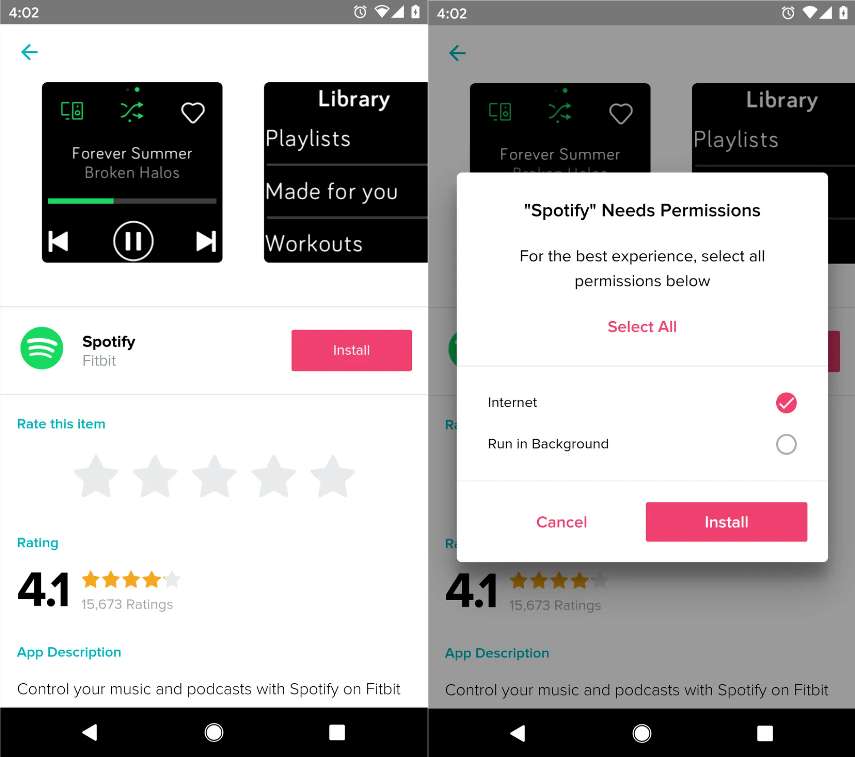
- Нажмите «Войти» и следуйте инструкциям на экране, чтобы войти в свою учетную запись Spotify Premium.
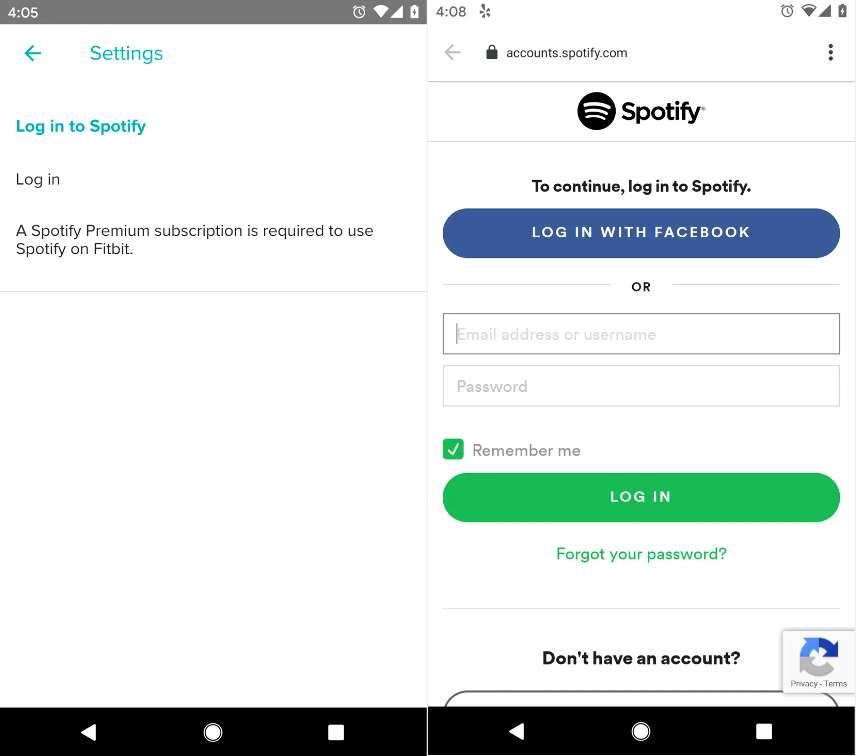
- Откройте приложение Spotify на своем телефоне и начните воспроизводить музыку или подкаст. Вы можете просматривать музыку и управлять ею прямо с запястья.
Теперь вы готовы к трансляции! Хотя у Fitbit есть встроенный микрофон, у него нет динамиков, поэтому для того, чтобы слышать воспроизводимую музыку, вам все равно нужно подключать внешние динамики. Существуют сотни устройств Spotify Connect, включая ваш телефон, ноутбук, телевизор, PlayStation, Google Главная, Amazon Echo, умные колонки, беспроводные колонки (должны быть колонки с поддержкой Connect) и многое другое. На Charge 4 проведите пальцем влево и вправо, чтобы получить доступ к различным настройкам.
- Коснитесь значка устройства, чтобы переключиться между устройствами. В списке может быть до 8 устройств.
- Коснитесь значка перемешивания, чтобы перетасовать треки.
- Коснитесь значка сердца, чтобы поставить лайк треку.
- Используйте элементы управления для переключения списков воспроизведения, а также для воспроизведения, приостановки или перехода к следующей или предыдущей дорожке.
- Проведите пальцем вправо, чтобы просмотреть 8 последних воспроизведенных списков воспроизведения, или коснитесь «Библиотека», чтобы найти созданные вами списки воспроизведения, списки воспроизведения, созданные для вас, а также подборку списков воспроизведения для тренировок. Коснитесь плейлиста, чтобы переключиться на него.
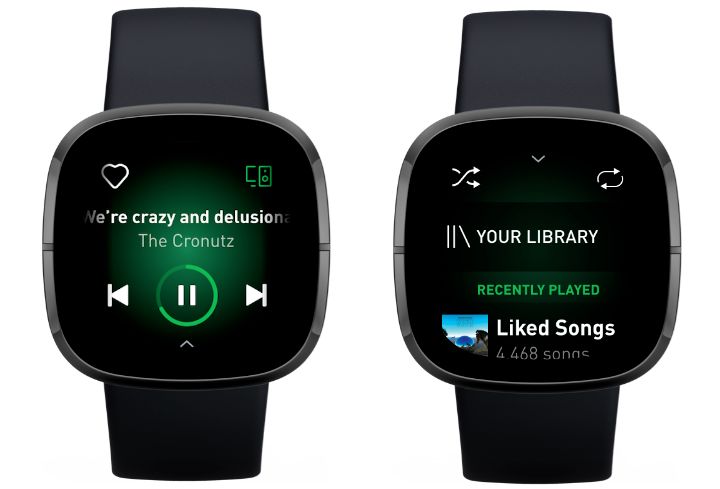
Часть 2. Преимущества воспроизведения Spotify на Fitbit Charge 4
Есть несколько преимуществ использования Spotify на Fitbit Charge 4. Вот некоторые из основных преимуществ:
- Удобство: благодаря возможности управлять музыкой прямо с запястья вам не нужно возиться с телефоном во время тренировки или в дороге. Это обеспечивает уровень удобства, который ранее был невозможен для любителей фитнеса.
- Свобода: вы можете оставить свой телефон дома и по-прежнему иметь доступ к своим любимым мелодиям. Это может быть особенно полезно для тех, кто предпочитает путешествовать налегке или не хочет рисковать своим телефоном во время интенсивных тренировок.
- Разнообразие. Имея доступ к более чем 70 миллионам песен, подкастов и списков воспроизведения, Spotify предлагает широкий выбор музыкальных вариантов для любого настроения или тренировки.
- Персонализация: вы можете создавать свои собственные плейлисты и любимые песни в приложении Spotify на своем Fitbit Charge 4, чтобы вы могли слушать любимую музыку, не прокручивая всю свою библиотеку.
- Мотивация: прослушивание музыки во время тренировок повышает мотивацию и повышает производительность. Имея свои любимые мелодии на своем запястье, вы можете сохранять мотивацию и достигать новых высот.
Хотя на Fitbit Charge 4 воспроизведение Spotify без телефона пока недоступно, пользователи могут управлять воспроизведением музыки на своих смартфонах или других смарт-устройствах со своего Fitbit. В целом, использование Spotify на Fitbit Charge 4 обеспечивает уровень удобства, свободы и мотивации, которые могут улучшить вашу физическую форму и сделать ваши тренировки более приятными.
Часть 3. Ограничения воспроизведения Spotify на зарядке Fitbit 4
Хотя использование Spotify на Fitbit Charge 4 дает много преимуществ, существуют также некоторые ограничения, о которых следует помнить. Теперь вы не можете использовать Fitbit Charge 4 для воспроизведения Spotify без телефона. Вот несколько ограничений использования Spotify на Fitbit Charge 4 с телефоном:
- Нет подключения к Wi-Fi: чтобы загружать музыку на Fitbit Charge 4, вам необходимо подключение к Wi-Fi. Если вы находитесь вне дома и у вас нет доступа к Wi-Fi, вы не сможете загружать новую музыку или подкасты на свое устройство.
- Ограниченное хранилище: Fitbit Charge 4 имеет ограниченный объем памяти, что означает, что вы можете хранить на устройстве только определенное количество песен и списков воспроизведения одновременно. Это может быть недостатком, если вам нравится иметь большую библиотеку музыки или часто переключать плейлисты для тренировок.
- Требуется премиум-аккаунт: чтобы использовать Spotify в вашем Fitbit Charge 4, вам необходимо иметь премиум-аккаунт Spotify. Это означает, что если у вас еще нет премиум-аккаунта, вам необходимо зарегистрироваться и платить ежемесячную абонентскую плату.
- Нет голосового управления: в отличие от некоторых других смарт-часов и носимых устройств, Fitbit Charge 4 не имеет возможности голосового управления. Это означает, что вам нужно вручную выбирать музыку и управлять ею с запястья, что может быть немного громоздким во время тренировки.
Часть 4. Советы по устранению неполадок при воспроизведении Spotify на Fitbit Charge 4
Следуя этим советам по устранению неполадок, вы сможете решить распространенные проблемы при использовании Spotify на Fitbit Charge 4. Если у вас все еще возникают проблемы после того, как вы попробовали эти решения, вы можете обратиться в службу поддержки клиентов Fitbit или службу поддержки клиентов Spotify за дополнительной помощью. Вот несколько советов по устранению распространенных проблем при использовании Spotify на Fitbit Charge 4:
- Проблемы с подключением: вы не можете использовать Fitbit Charge 4 для воспроизведения Spotify без телефона. Если у вас возникли проблемы с подключением к Wi-Fi или синхронизацией музыки с вашим устройством, убедитесь, что ваш Fitbit Charge 4 находится в пределах досягаемости вашей сети Wi-Fi и что ваша сеть работает правильно. Вы также можете буквально попробовать перезапустить Fitbit и маршрутизатор Wi-Fi, чтобы посмотреть, поможет ли это.
- Сбой приложения: если приложение Spotify на Fitbit Charge 4 продолжает давать сбой, попробуйте удалить и переустановить приложение, чтобы посмотреть, решит ли это проблему. Пользователи могут попробовать перезагрузить устройство или сбросить его до заводских настроек.
- Проблемы со входом. Если у вас возникли проблемы со входом в учетную запись Spotify на Fitbit Charge 4, убедитесь, что вы используете правильные учетные данные для входа, а ваша учетная запись активна и актуальна. Если вы недавно изменили свой пароль или имя пользователя, вам также необходимо обновить данные для входа в свой Fitbit.
- Проблемы с воспроизведением музыки. Если у вас возникли проблемы с воспроизведением музыки или управлением воспроизведением на Fitbit Charge 4, убедитесь, что у вас надежное и стабильное соединение Wi-Fi. Еще вы можете попробовать перезапустить приложение Spotify или перезагрузить устройство, чтобы посмотреть, поможет ли это.
- Разрядка батареи: если вы испытываете чрезмерную разрядку батареи на Fitbit Charge 4 при использовании приложения Spotify, попробуйте уменьшить количество песен или списков воспроизведения, которые вы сохранили на своем устройстве. Пользователи также могут попробовать отключить другие функции или приложения, которые могут разряжать аккумулятор, например постоянно включенный дисплей или GPS.
Часть 5. Лучший способ слушать музыку Spotify на любом устройстве
Как мы упоминали выше, вы не можете использовать Fitbit Charge 4 для воспроизведения Spotify без телефона, потому что Fitbit в настоящее время не поддерживает автономное воспроизведение музыки Spotify. Даже если у вас есть учетная запись Spotify Premium, вы можете транслировать музыку Spotify только на устройствах Fitbit с подключением к Интернету. Это означает, что вы не сможете воспроизводить музыку Spotify на Fitbit, пока находитесь вдали от телефона. Как только вы остановите/отмените свою учетную запись Premium, вы больше не сможете слушать музыку Spotify на Fitbit.
Можно ли слушать Spotify на Fitbit без телефона? Можно ли слушать Spotify на Fitbit Versa без Premium? Spotify работает без Wi-Fi? Лучший способ слушать песни Spotify на Fitbit в автономном режиме — это передавать музыку из Spotify на устройства Fitbit. Однако все песни в Spotify защищены DRM-защитой Spotify и специальными песнями в формате OGG Vorbis, поэтому вы не можете напрямую перемещать песни Spotify на какое-либо устройство.
Если бы вы могли удалить DRM из музыки Spotify и сохранить песни Spotify в виде файлов MP3, AAC или WMA, то вы сможете слушать музыку Spotify в автономном режиме на любых часах Fitbit без Premium! AMusicSoft Spotify Music Converter является одним из лучших и самых надежных загрузчиков и конвертеров музыки Spotify.
Как профессионал Музыкальный конвертер Spotify, он может гарантировать вам постоянные копии ваших любимых песен, которые вы можете сохранить на своем устройстве навсегда. После использования этого инструмента перенос файлов с одного устройства на другое допустим. Хорошее качество преобразованных песен также гарантируется. Когда дело доходит до снятия защиты с файлов, AMusicSoft также может удалить DRM из песен.
Даже форматы, которые вы получите от него, очень полезны, поскольку к ним можно легко получить доступ на любом музыкальном проигрывателе. Чтобы назвать их, вы можете иметь MP3, WAV, FLAC, AAC, AC3 и M4A. Вы можете добавлять музыку на свое мобильное устройство и установить будильник Spotify на вашем iPhone или Android-устройства с этими файлами формата DRM-free и гибкими. Вот как использовать AMusicSoft Spotify Music Converter:
- С сайта AMusicSoft загрузите Spotify Music Converter приложение. Просто зайдите в раздел «Продукты» и нажмите кнопку «Загрузить». Подождите, пока это будет сделано, а затем выполните установку.
Бесплатная загрузка Бесплатная загрузка
- Откройте приложение и загрузите свою коллекцию. Скопируйте ссылку на выбранные вами треки и вставьте их в конвертер. Вы также можете использовать метод перетаскивания, который проще и быстрее.

- Выберите нужный выходной формат и выберите папку назначения для конвертированной музыки Spotify.

- Нажмите кнопку «Преобразовать», чтобы начать процесс преобразования аудио Spotify в выбранный вами выходной формат, например MP3.

Выполнив следующие действия, вы сможете преобразовать свои любимые аудиодорожки Spotify в формат, совместимый с вашим Fitbit Charge 4, и наслаждаться музыкой на ходу без необходимости брать с собой телефон. Кроме того, вы можете передавать песни на другие компьютеры, мобильные телефоны и т. д. Это отличный способ наслаждаться любимыми треками из Spotify без подписки Premium.
Часть 6. Подводя итоги
В этой статье объясняется, как настроить и использовать Spotify на Fitbit Charge 4 без телефона, а также освещены преимущества и ограничения этой функции. В нем описаны шаги по установке и настройке приложения Spotify на Fitbit Charge 4, а также даны советы по устранению распространенных проблем. В статье также перечислены преимущества использования Spotify на Fitbit Charge 4, такие как удобство прослушивания музыки на запястье во время тренировок. Однако он также признает некоторые ограничения, такие как ограниченное хранилище и необходимость премиум-аккаунта.
Хотя вы не можете использовать Fitbit Charge 4 для воспроизведения Spotify без телефона, вы можете использовать сторонний инструмент, например AMusicSoft Spotify Music Converter для передачи музыкальных файлов на любое устройство. С помощью этого инструмента все песни, которые вы хотите от Spotify, могут быть сохранены в предпочитаемом вами формате и могут транслироваться в автономном режиме без оплаты подписки.
Люди Читайте также
- Как найти и изменить местоположение файла Spotify?
- Как редактировать песни на Spotify? (Windows и Mac)
- Как связаться со Spotify по электронной почте, чтобы сообщить о своих опасениях
- Как транслировать музыку Spotify с лучшим качеством звука
- Самые простые способы настройки звуковой панели Samsung
- Лучший музыкальный плеер Samsung для потоковой передачи музыки
Роберт Фабри — ярый блоггер и энтузиаст, увлеченный технологиями, и, возможно, он сможет заразить вас, поделившись некоторыми советами. Он также страстно увлечен музыкой и писал для AMusicSoft на эти темы.